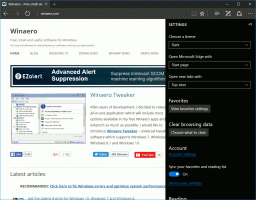Chrome에 저장된 비밀번호 수정
Chrome에 저장된 비밀번호를 수정하는 방법
Google 크롬에서 마침내 저장된 비밀번호를 수정할 수 있습니다. Google Chrome 브라우저 뒤에 있는 팀이 브라우저에 새로운 유용한 기능을 추가했습니다. 이제 웹 사이트에 대해 저장한 암호를 편집할 수 있습니다.
광고
웹사이트에 대한 자격 증명을 입력할 때마다 Chrome에서 저장을 요청합니다. 다음에 동일한 웹 사이트를 열면 브라우저가 저장된 자격 증명을 자동으로 채웁니다. Gmail 계정으로 Chrome에 로그인하면 다음과 같은 다양한 기기에서 비밀번호를 사용할 수 있습니다. Android, Windows, macOS, Linux를 실행하는 PC, 태블릿, 노트북, 스마트폰 동기화되었습니다.
비밀번호를 변경한 경우 Chrome 제안에서 비밀번호를 업데이트할 때까지 기다려야 합니다. 이제 웹 사이트에 대해 저장된 자격 증명을 제거하거나 업데이트하지 않고 직접 즉시 편집할 수 있습니다.
새로운 옵션은 다음에서 찾을 수 있습니다. Chrome > 설정 > 자동 완성 > 비밀번호.

이 옵션은 실험적인 기능이지만 Chrome Canary에서 이미 활성화할 수 있습니다. 이 기능을 활성화하는 방법은 다음과 같습니다. 카나리아 버전.
Chrome에 저장된 비밀번호를 수정하려면,
- 구글 크롬을 엽니다.
- 주소 표시줄에 다음을 입력하고 Enter를 입력합니다.
chrome://flags/#edit-passwords-in-settings. - 선택하여 플래그를 켭니다. 활성화됨 플래그 이름 옆의 드롭다운 메뉴에서
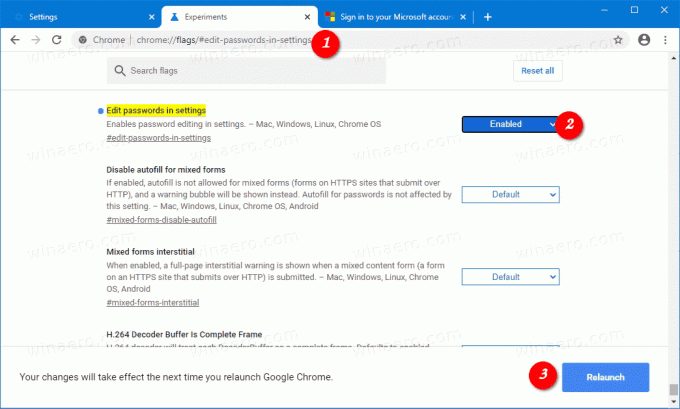
- 브라우저를 다시 시작합니다.
- 메뉴(Alt+F)를 열고 Chrome > 설정 > 자동 완성을 선택합니다.
- 오른쪽에서 비밀번호.
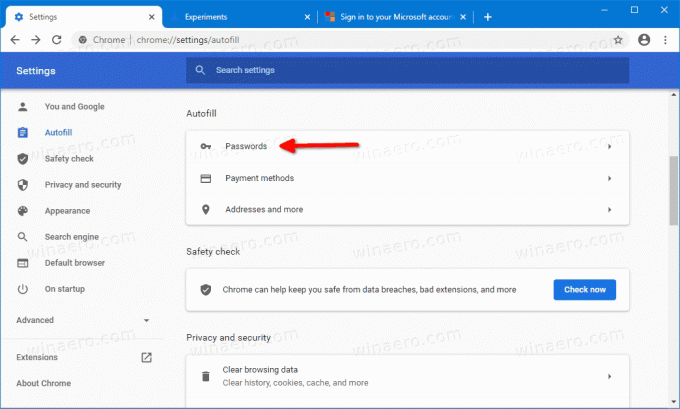
- 저장된 비밀번호 라인 옆에 있는 메뉴 버튼을 클릭하고 "비밀번호 편집"을 선택하십시오. 변경할 수 있습니다.

완료되었습니다.
조만간 이 새로운 기능은 안정적인 분기에 도달할 것입니다. 실험 상태를 벗어나면 더 이상 플래그를 활성화할 필요가 없습니다.
저장된 비밀번호를 편집하는 기능은 매일 사용하는 데 필요한 기능은 아니지만 Chrome에 이러한 기능이 있다는 것은 좋은 일입니다.